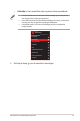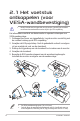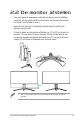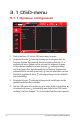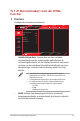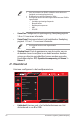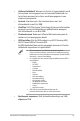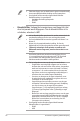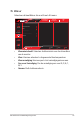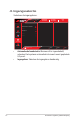User Guide
Table Of Contents
- Opmerkingen
- Veiligheidsinformatie
- Onderhoud en reiniging
- 1.1 Welkom!
- 1.2 Inhoud verpakking
- 1.3 De monitor monteren
- 1.4 Kabels aansluiten
- 1.5 Inleiding tot de monitor
- 2.1 Het voetstuk ontkoppelen (voor VESA-wandbevestiging)
- 2.2 De monitor afstellen
- 3.1 OSD-menu
- 3.2 Aura Sync
- 3.3 Specificaties
- 3.4 Omtrekafmetingen
- 3.5 Probleemoplossing (Veelgestelde vragen)
- 3.6 Ondersteunde timinglijst
3-4
ROG Swift OLED PG34WCDM-gaming-monitor
• Uniforme helderheid: Wanneer de functie is ingeschakeld, wordt
het systeem niet aangepast aan de maximale helderheid van
het scherm wanneer het scherm wordt weergegeven in een
andere schermgrootte.
• Contrast: Hiermee past u het contrastniveau aan. Het
afstembereik is van 0 tot 100.
• VividPixel: ASUS Exclusive Technology die levensechte beelden
verzorgt voor een kristalheldere en gedetailleerde weergave.
Het afstembereik is van 0 tot 100.
• Pixelrand wissen: Reduceert effectief kleuromzoming aan de
randen van het weergegeven beeld.
• HDR-Instelling: Stel de HDR-modus in op ASUS Gaming HDR,
ASUS Cinema HDR of Console HDR.
De HDR-helderheid kan worden aangepast wanneer de functie
Helderheid aanpasbaar is ingeschakeld.
• Bij het weergeven van HDR-inhoud, zijn de volgende
functies niet beschikbaar: GameVisual, Schaduwversterking,
Helderheid, Contrast, Beeldaspect aanpassen, Blauwlichtlter,
Kleurtemp., Gamma, Verzadiging.
• De volgende functies worden uitgeschakeld wanneer HDR is
ingeschakeld:
– ELMB
– PIP/PBP
– GameVisual
– Contrast
– Blauwlichtlter
– Kleur
– Gamma
– Kleurverzadiging
– Energiebesparing
– Kleurruimte display
– Verzadiging zes assen
– Beeldaspect aanpassen
– Sniper
– Nachtvisie sniper
• HDR PQ-curve wordt beïnvloed wanneer de
helderheidsafstelling AAN is onder HDR-modus.
• Beeldaspect aanpassen: Stelt de beeldverhouding in op 16:9,
eSports en 21:9.